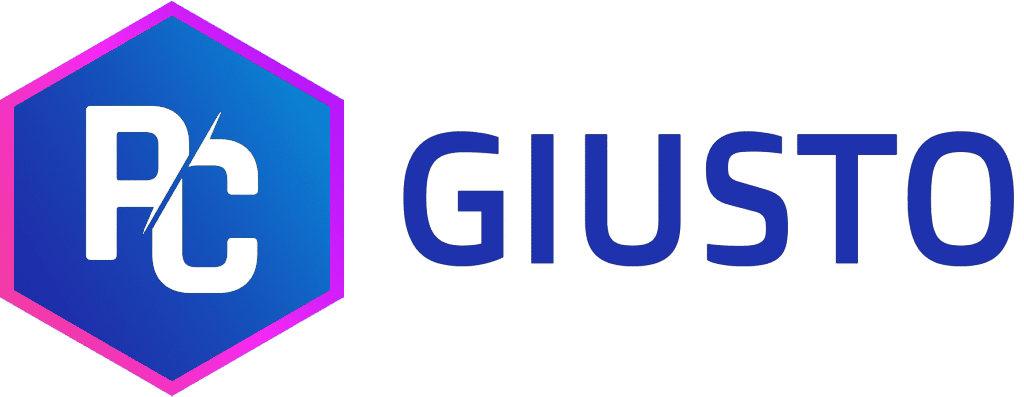I computer della categoria Office sono pc ottimi per l’utilizzo della suite Office di Microsoft, utilizzo per la contabilità e la navigazione internet
I Pc Office sono performanti e hanno una qualità molto importante che è la stabilità. Chi utilizza i computer per un lavoro da ufficio vuole assolutamente che questi pc non diano mai problemi e siano veloci e performanti per utilizzo da ufficio
390,00€
570,00€